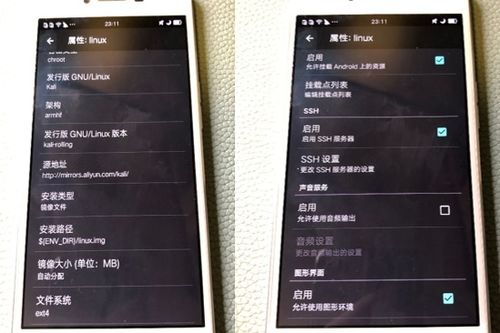平板安卓系统低怎么办,优化策略与升级指南
时间:2025-06-20 来源:网络 人气:
亲爱的平板用户,你是不是也遇到了这样的烦恼:平板的安卓系统突然变得低效,卡顿得让人抓狂?别急,今天就来给你支几招,让你的平板重焕生机!
一、清理缓存,释放空间
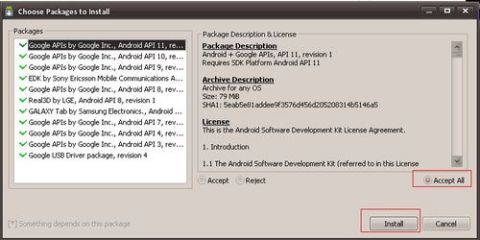
首先,我们要从最基础的清理缓存开始。长时间使用平板,各种应用都会积累大量的缓存,这些缓存不仅占用存储空间,还会影响系统运行速度。
1. 进入设置:点击平板的“设置”图标,找到“存储”或“存储空间”选项。
2. 管理应用:在存储空间管理中,你可以看到每个应用的存储占用情况。点击某个应用,然后选择“清除缓存”。
3. 清理系统缓存:有些平板的系统设置中,会有一个“系统缓存”的选项,点击它,然后选择“清除缓存”。
清理完缓存后,记得重启平板,这样可以让系统重新整理资源,提高运行速度。
二、卸载不必要的应用

平板的存储空间有限,如果安装了太多不必要的应用,就会导致系统运行缓慢。所以,定期卸载一些不再使用的应用,是提高平板性能的有效方法。
1. 查看应用列表:在设置中找到“应用管理”或“应用列表”,查看所有安装的应用。
2. 卸载应用:对于一些占用空间大、使用频率低的应用,果断卸载它们。
记得在卸载前备份重要数据,以免误删。
三、更新系统
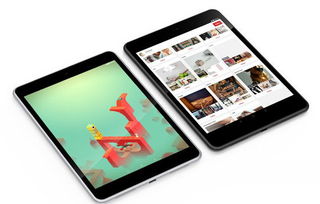
安卓系统会定期发布更新,这些更新通常包含系统优化和性能提升。如果你的平板系统版本过旧,那么更新系统是提高性能的关键一步。
1. 检查更新:在设置中找到“系统更新”或“系统信息”,检查是否有可用更新。
2. 下载并安装:如果发现新版本,按照提示下载并安装。
更新系统后,记得重启平板,让新系统生效。
四、优化后台应用
后台应用过多也会占用系统资源,导致平板卡顿。我们可以通过以下方法优化后台应用:
1. 进入设置:点击“设置”,找到“应用管理”或“应用列表”。
2. 查看后台应用:在应用列表中,找到“运行中的应用”或“后台应用”,查看哪些应用在后台运行。
3. 关闭不必要的应用:对于一些长时间后台运行的应用,选择它们并关闭。
此外,还可以开启平板的“省电模式”,限制后台应用的运行。
五、恢复出厂设置
如果以上方法都无法解决平板卡顿的问题,那么可以考虑恢复出厂设置。这将清除平板上的所有数据,恢复到初始状态。
1. 进入设置:点击“设置”,找到“系统”或“系统管理”。
2. 恢复出厂设置:在系统管理中,找到“重置选项”或“恢复出厂设置”,按照提示操作。
请注意,恢复出厂设置前,一定要备份重要数据。
亲爱的平板用户,以上就是提高安卓系统性能的五大方法。希望你能通过这些方法,让你的平板焕发新生,继续陪伴你度过美好的时光!
相关推荐
教程资讯
教程资讯排行